Asignación de Objetos de Origen
Introducción
Los objetos de origen se pueden asignar manualmente a un campo de destino en modo de asignación o modo secuencia de comandos. Cuando asigna un objeto de origen, su ruta de referencia se inserta en un secuencia de comandos en el campo de destino. La asignación automática de un objeto de origen a un campo de destino se explica en Asignación automática.
Asignar a un Campo Objetivo
Los campos de origen se pueden asignar manualmente arrastrándolos y soltándolos, haciendo doble clic o insertando manualmente la ruta de referencia del objeto de origen:
-
Arrastrar y soltar: La función de arrastrar y soltar campos de origen se puede realizar en modo de mapeo y en modo de secuencia de comandos:
-
Modo de mapeo: Dentro de la pestaña Fuente a la izquierda, arrastre un objeto de fuente a la izquierda a un campo de destino apropiado a la derecha:
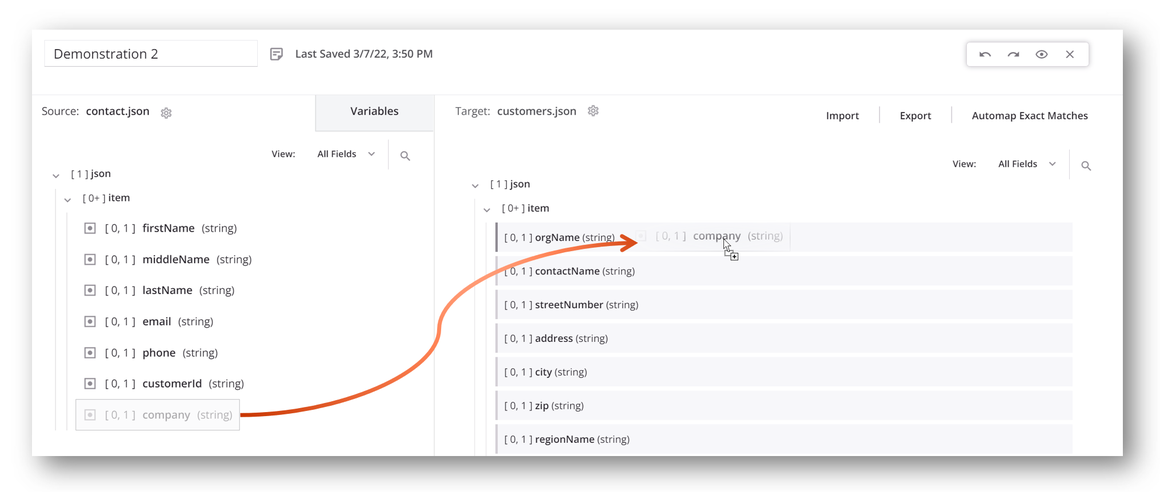
-
Modo de Secuencia de Comandos: Dentro de la pestaña Objetos de origen a la derecha, arrastre un objeto de origen a la derecha a un campo de destino apropiado a la izquierda:
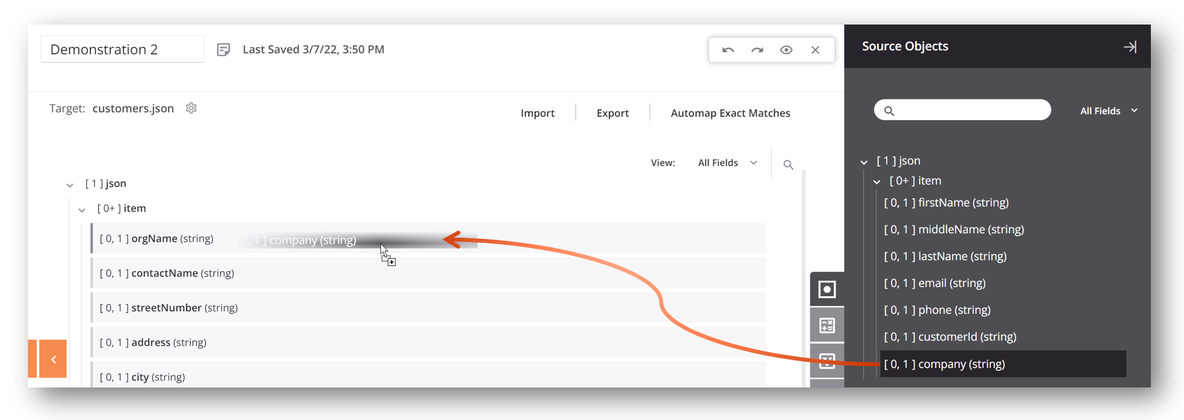
-
-
Doble clic: En el modo de secuencia de comandos, haga doble clic en el objeto de origen en la pestaña Objetos de origen para insertar la referencia del objeto en la ubicación del cursor dentro del secuencia de comandos.
-
Inserción manual: Puede abrir un área de secuencia de comandos editable para ingresar manualmente referencias de objetos de origen desde el modo de mapeo o el modo de secuencia de comandos. Para agregar un nuevo secuencia de comandos en un campo de destino, realice una de las siguientes acciones:
-
Haga doble clic en el nombre del campo.
-
Pase el cursor sobre el campo de destino y haga clic en el ícono de agregar en la esquina superior derecha para abrir un menú de acciones. En el menú, seleccione Agregar Secuencia de Comandos:

-
Un objeto de origen referenciado se muestra visualmente dentro del campo de destino asignado, con un ícono de secuencia de comandos se agregó en la parte superior derecha para indicar que el campo tiene una asignación:
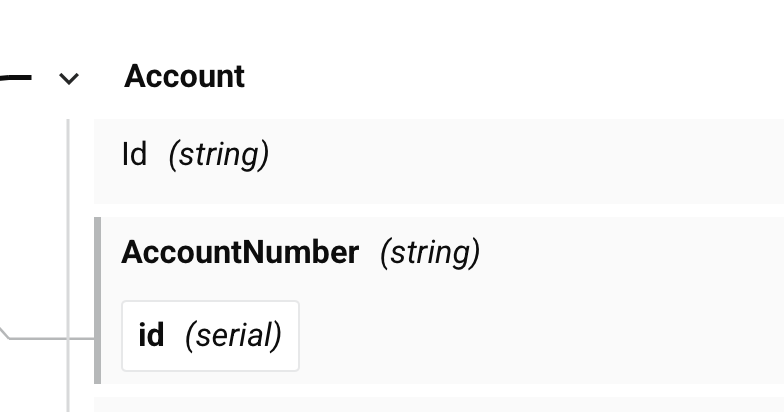
Para ver o editar la asignación como un secuencia de comandos, haga doble clic en el nombre del campo o haga clic en el ícono del secuencia de comandos para abrir el área de secuencia de comandos editable para el campo de destino en modo de secuencia de comandos:
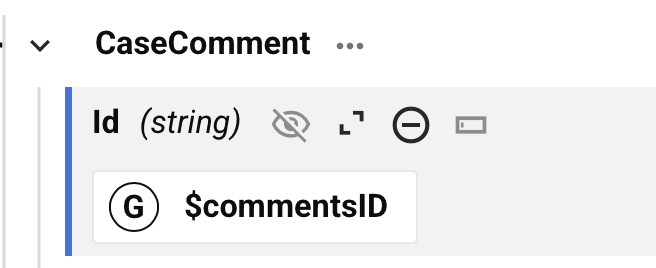
Asignar a un Campo con una Asignación Existente
Al arrastrar y soltar un objeto de origen en un campo de destino que ya tiene una asignación, se le presenta la opción de copiar la referencia del objeto de origen a su portapapeles para que pueda pegar manualmente esa referencia en la lógica del secuencia de comandos:
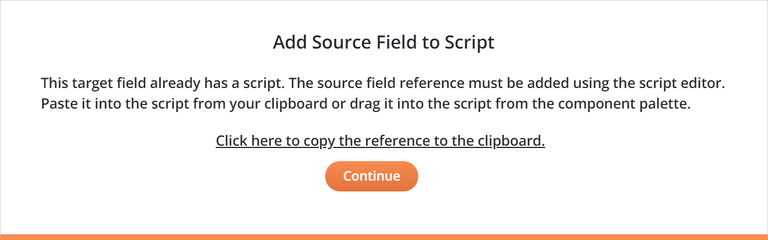
Al hacer clic en Continuar, el campo de destino se expande con un área de secuencia de comandos editable para que pegue la referencia del objeto de origen en modo secuencia de comandos. Para las asignaciones que contienen varias referencias, debe agregar lógica de script para que el secuencia de comandos sea válido. Por ejemplo:
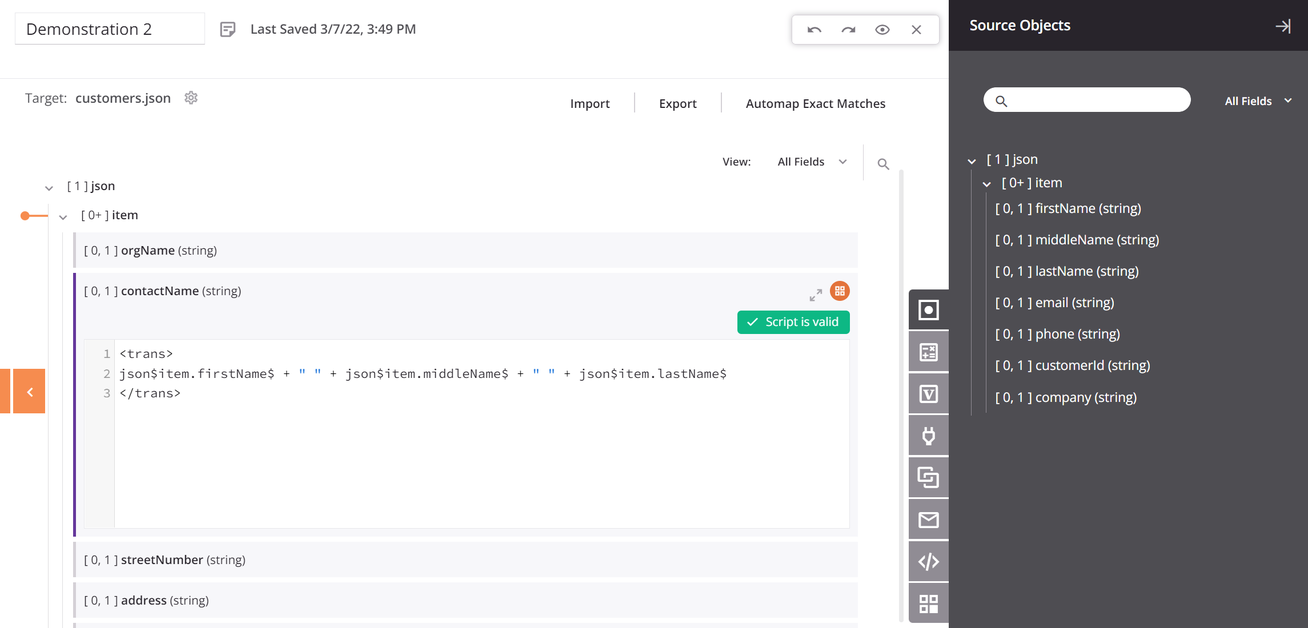
Al agregar referencias de objetos de origen adicionales haciendo doble clic o insertándolas manualmente, no se presenta el cuadro de diálogo para copiar una referencia de campo de origen. Sin embargo, puede agregar múltiples rutas de referencia de origen en el área de secuencia de comandos editable haciendo doble clic, arrastrando y soltando o insertando manualmente las referencias.
Editar o Eliminar una Asignación
Mientras esté en modo de mapeo o modo secuencia de comandos, puede editar o eliminar asignaciones de campos de destino de a una por vez o eliminar todas las asignaciones de campos contenidas en un nodo:
- Editar o eliminar una asignación en modo de asignación.
- Editar o eliminar un mapeo en modo secuencia de comandos.